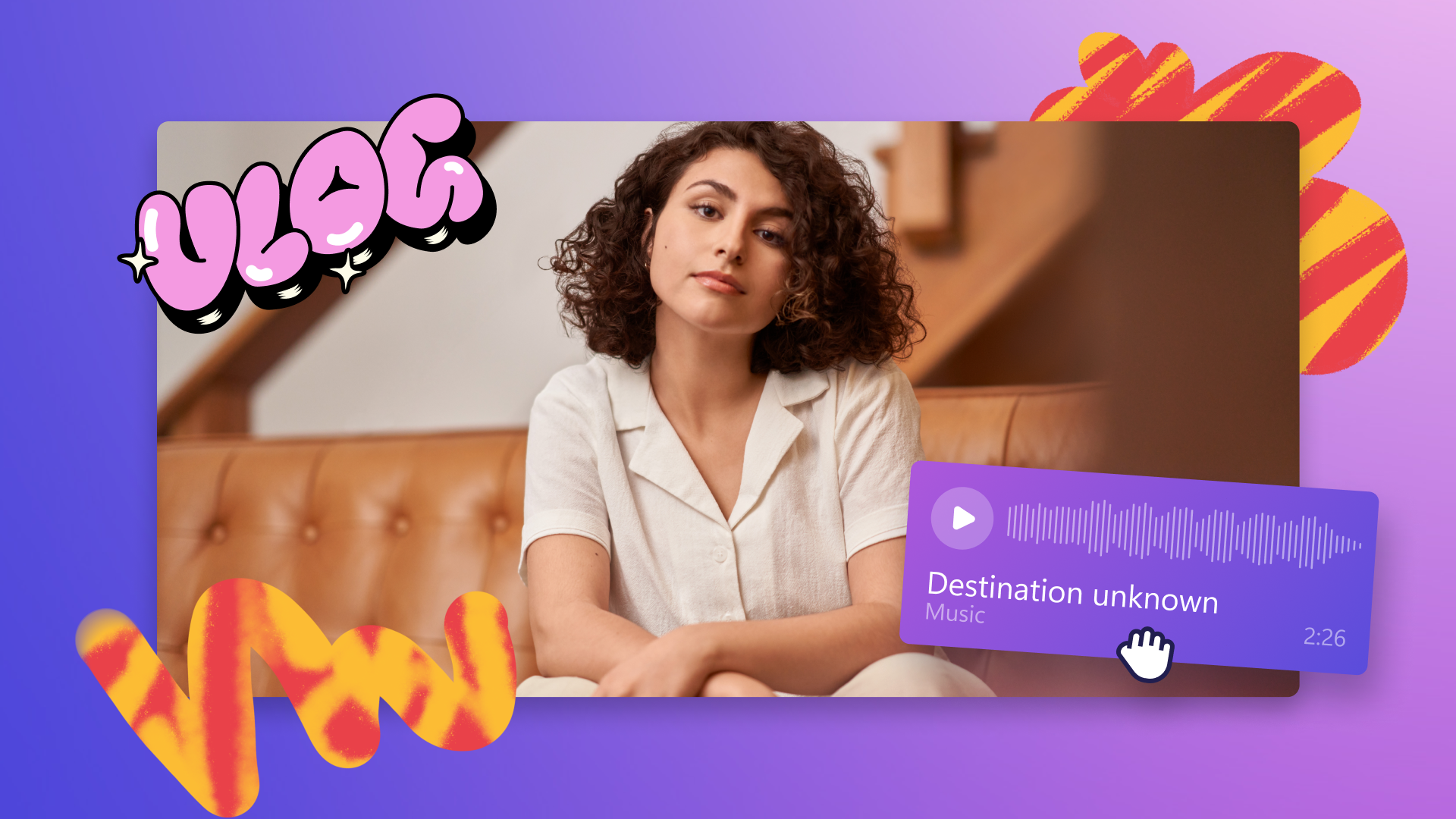Обтинання відео онлайн
Змінюйте розмір відео за допомогою зручного відеоредактора Clipchamp.
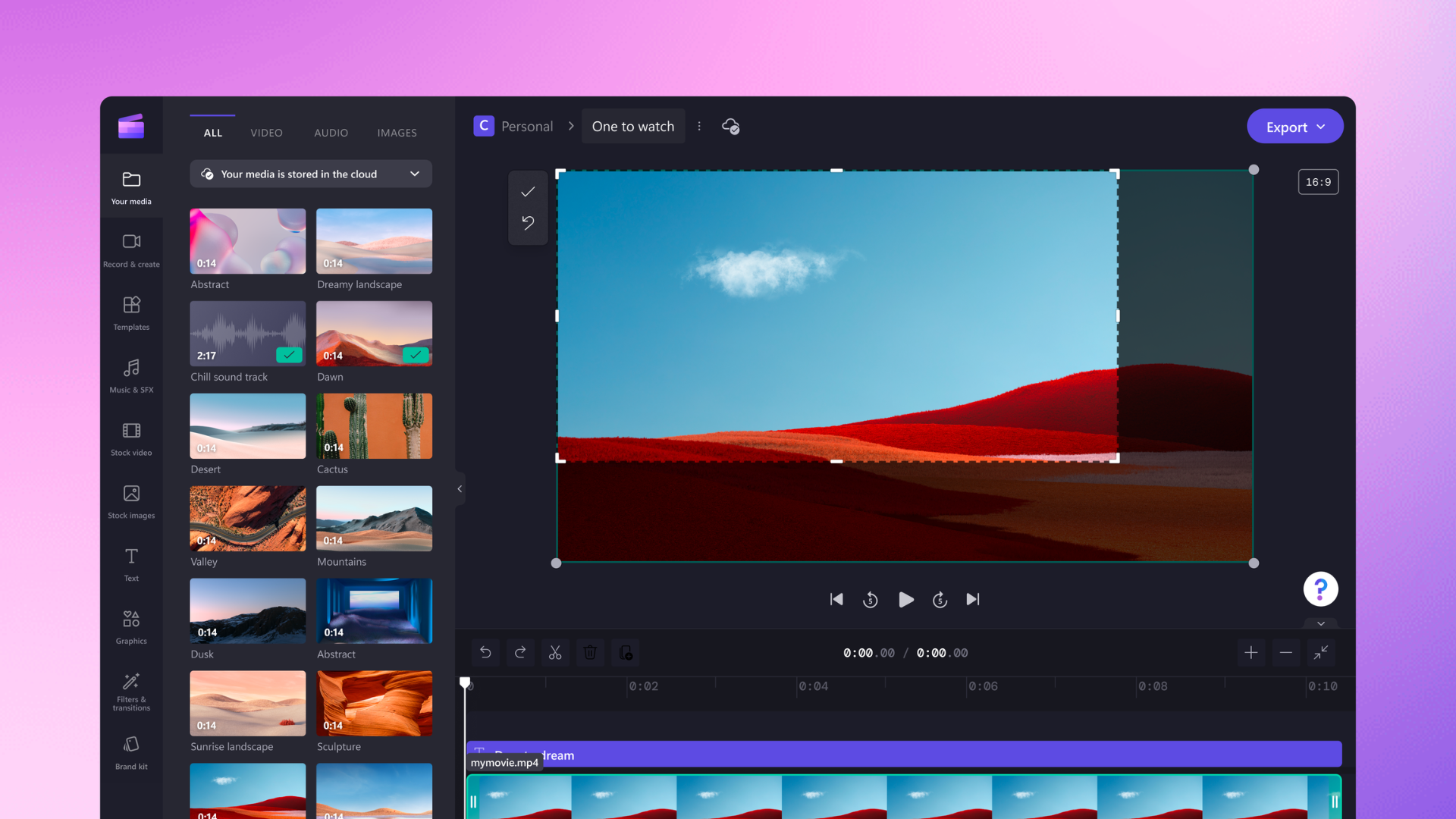
Прості функції редагування
Швидке обтинання відео
Натискайте, перетягуйте та обтинайте в ідео, не виходячи з браузера. Вільно обтинайте зайві межі відеороликів, зображень, наклейок і GIF-файлів для накладання та інших відеоресурсів.
Швидка зміна розміру відео
Залиште чорні межі у минулому. Виберіть один із популярних розмірів, що ідеально підходить для YouTube, Instagram або TikTok, і кількома натисканнями миші налаштуйте своє відео.
Плавне обтинання та поєднання відеороликів
Об'єднуйте відео для створення цікавого сюжету. Обтинайте і з'єднуйте кадри, додавайте переходи і робіть багато іншого. А потім зберігайте результат у високій якості та без водяних знаків.
Обтинання відео у Clipchamp
- 1
Завантаження відеоролика або вибір стокового ресурсу
- 2
Перетягніть кліп на часову шкалу монтажу
- 3
Натисніть кнопку «Обтинання»
- 4
Перетягніть маркери обтинання вліво або вправо
- 5
Експорт відео у форматі 1080p
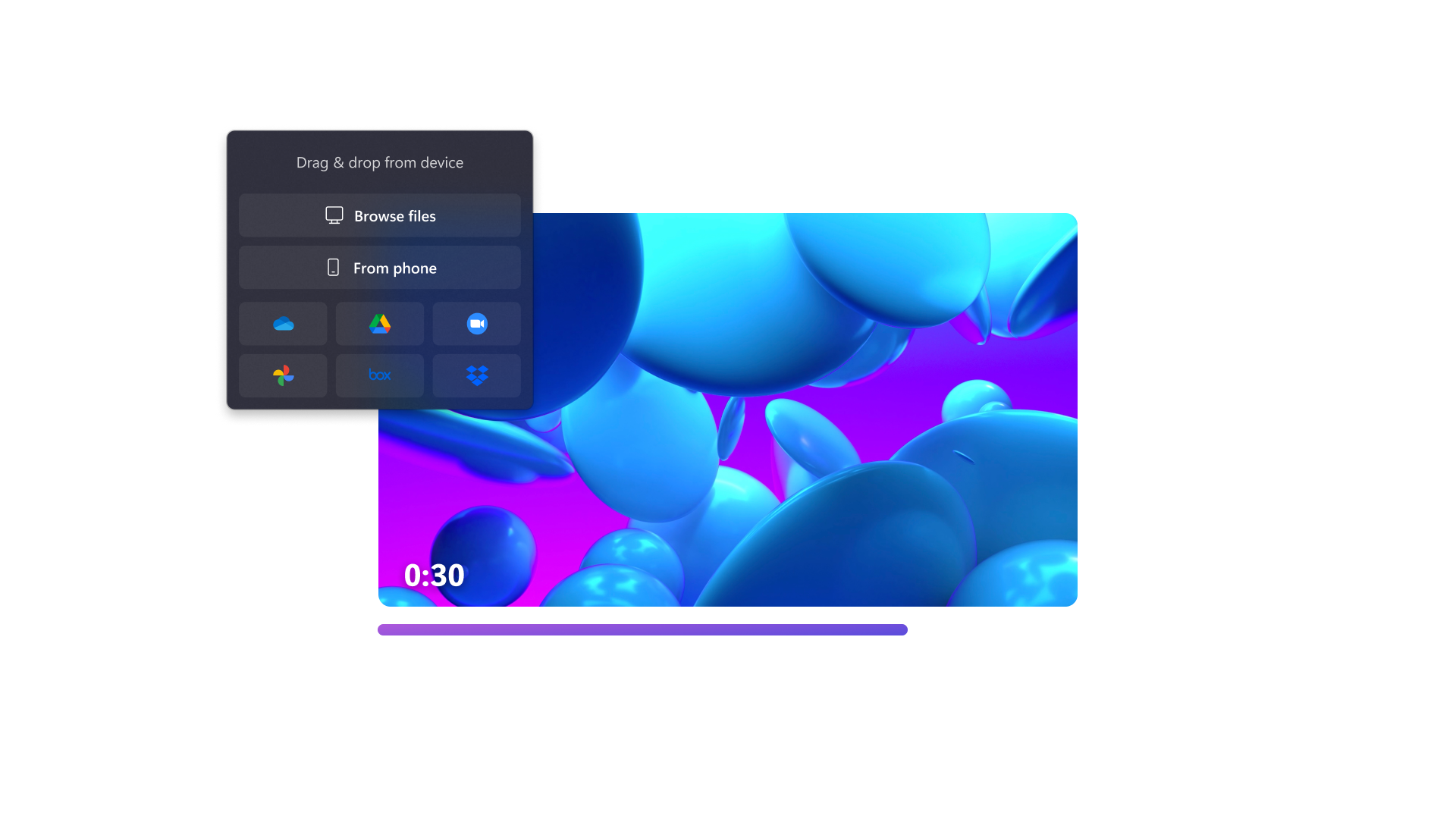
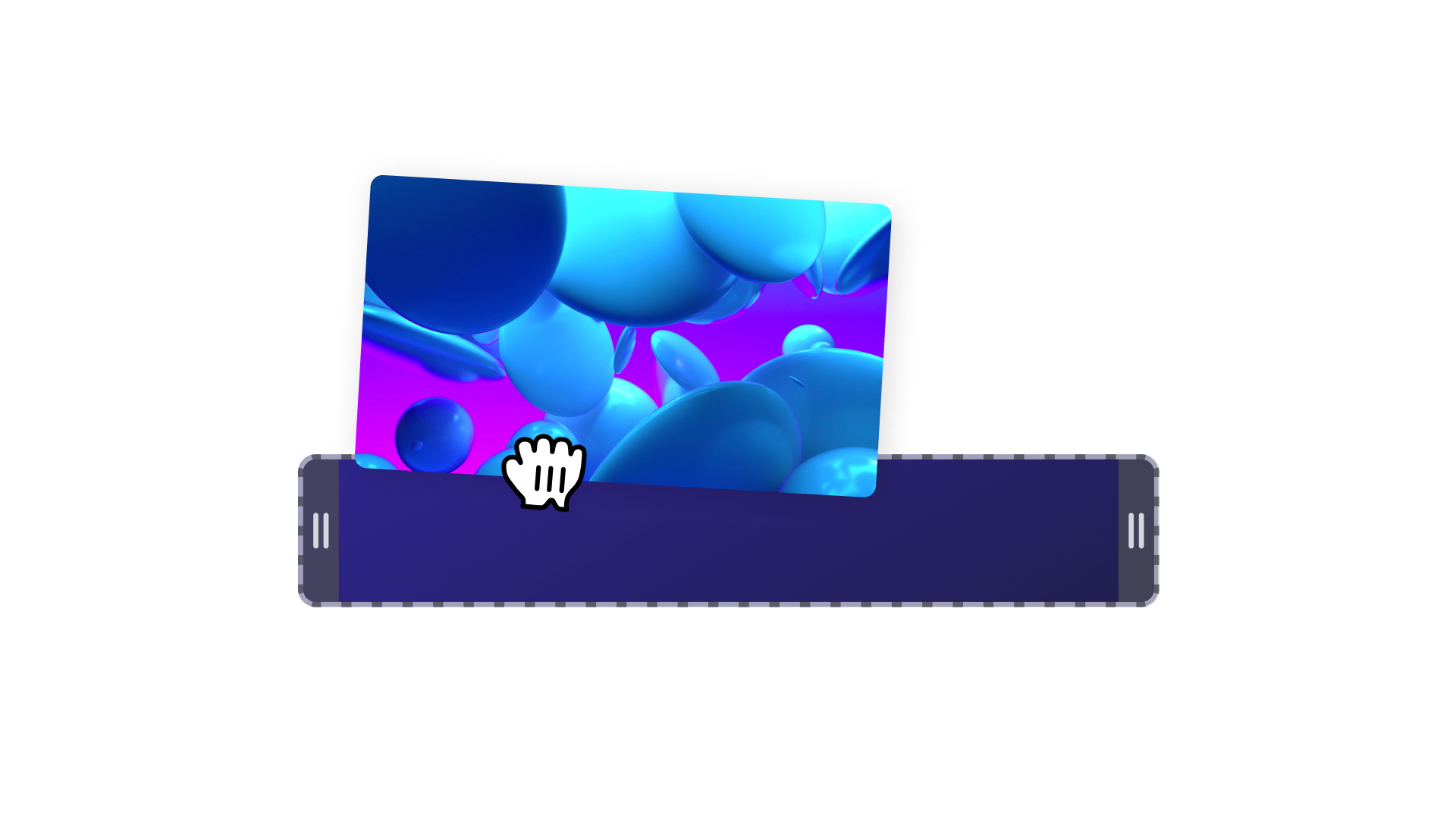
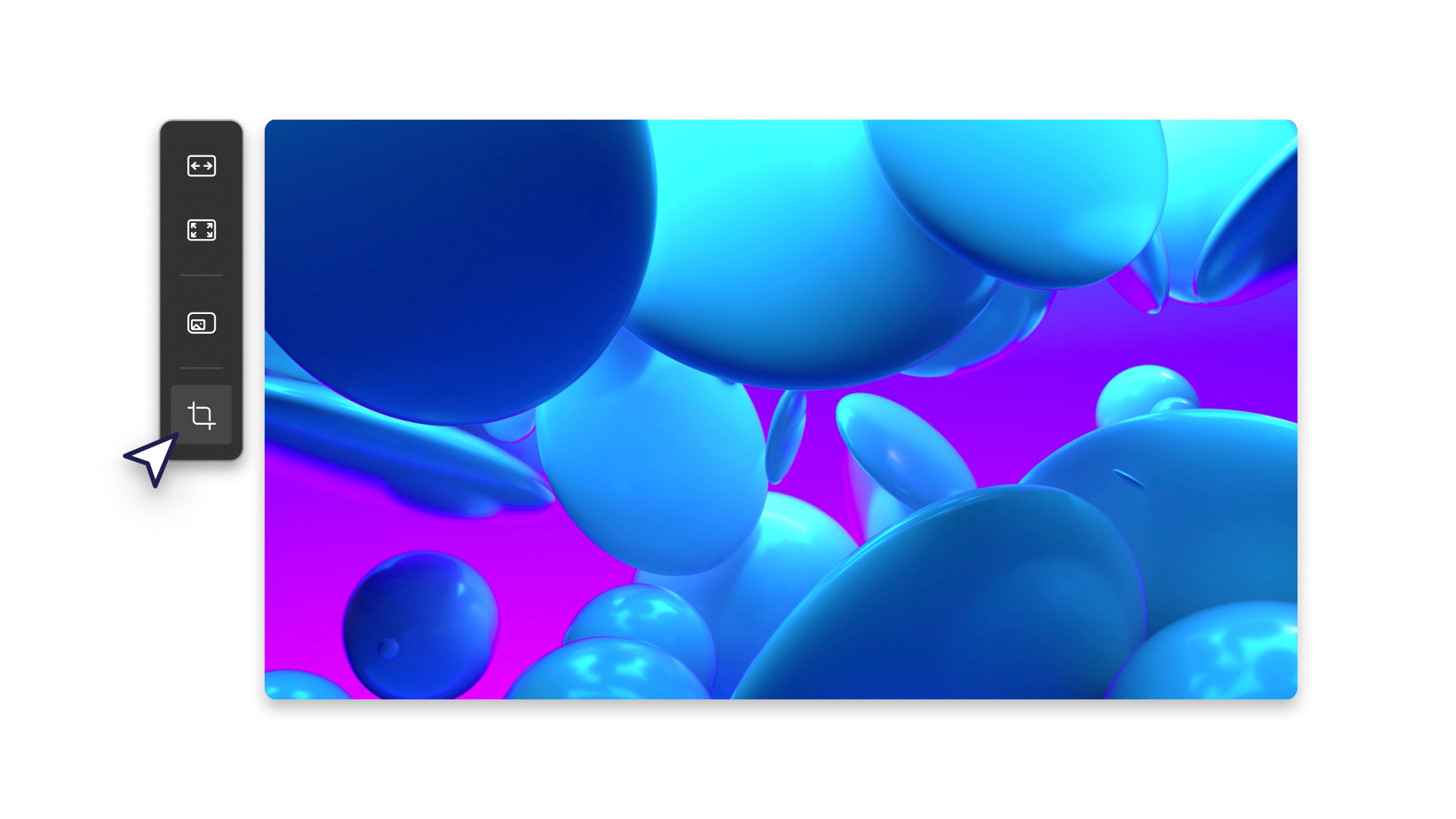
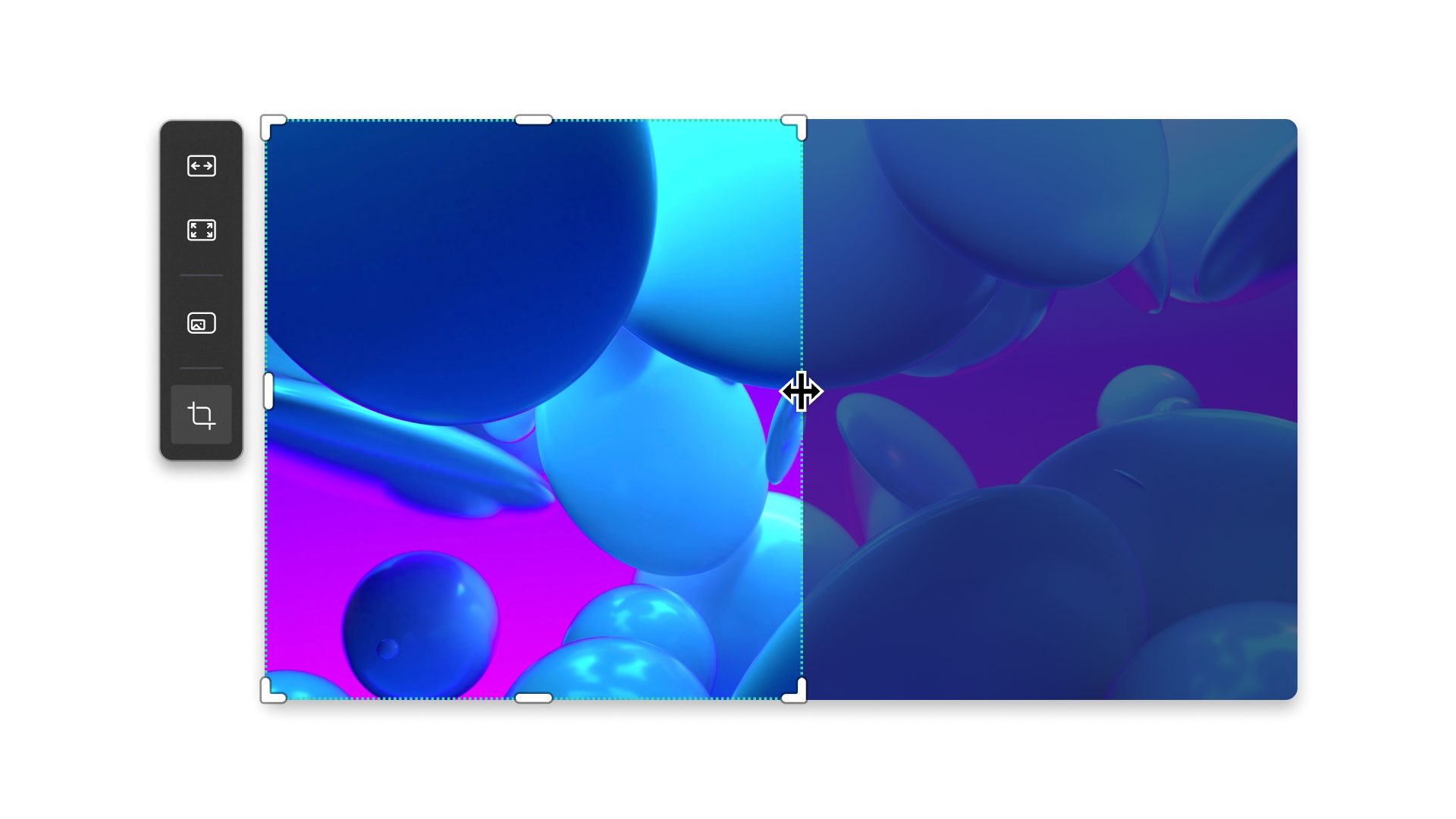
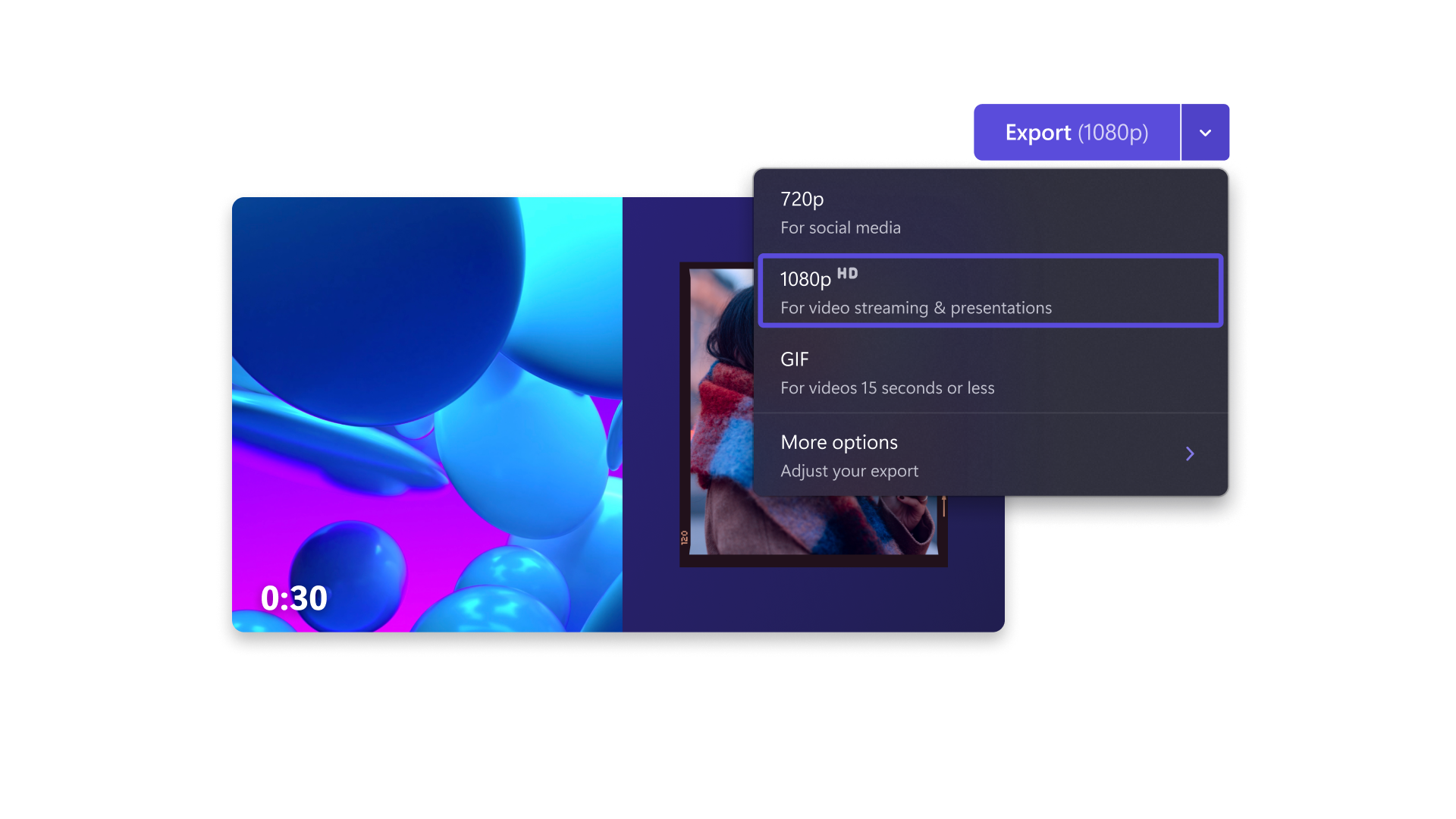
Обтинання непотрібних кадрів
Обтинайте зайві кадри на задньому плані з усіх сторін свого відео.
Вільно перетягуйте і корегуйте область обтинання, щоб залишити лише найважливіше.
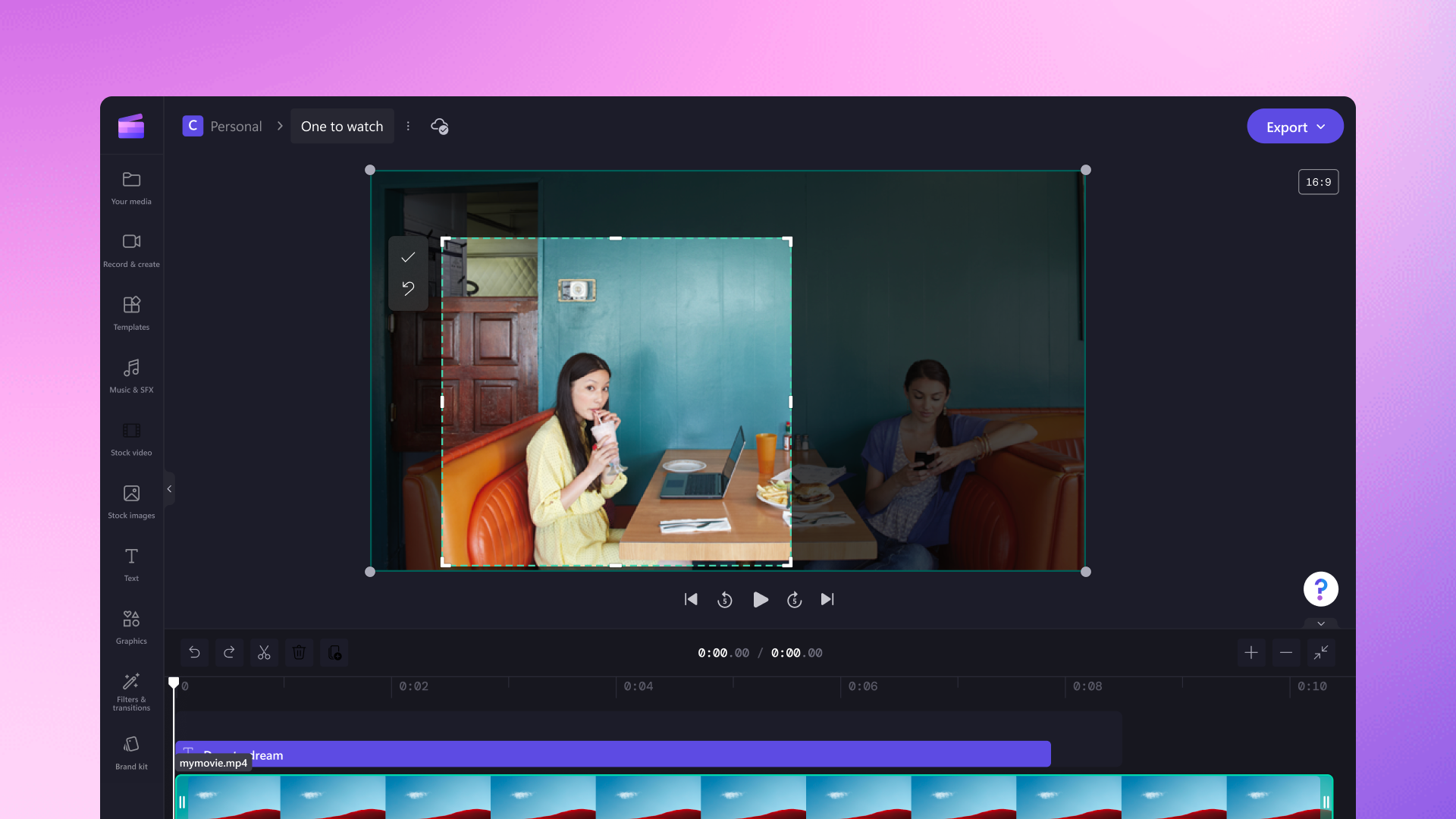
Видалення водяних знаків і меж
Видаляйте межі відео автоматично за допомогою кнопки «Припасувати».
Обрізайте непотрібні водяні знаки зі свого відео та додавайте власний логотип.
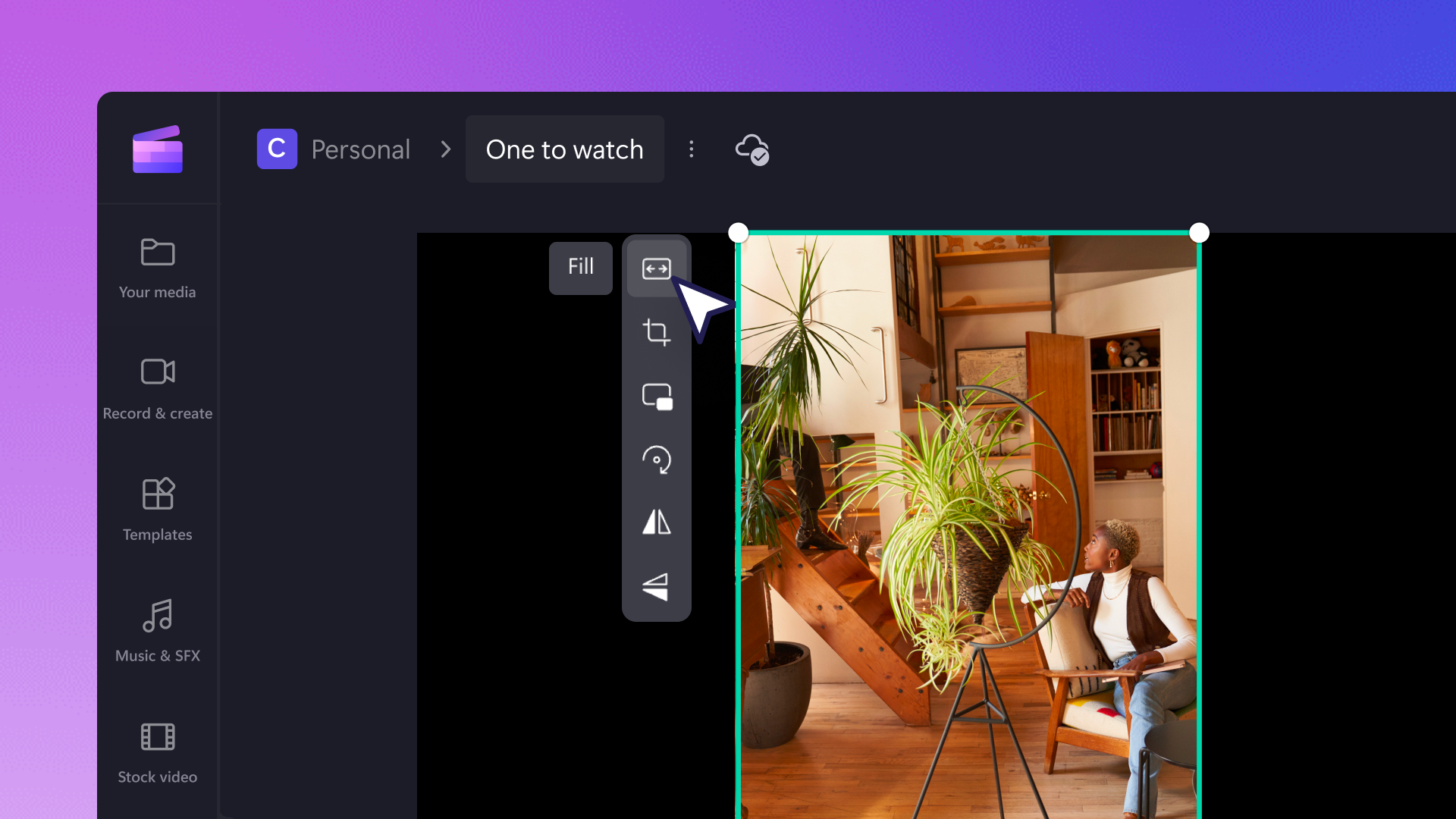
Удосконалені відео для соцмереж
Виберіть один із вбудованих розмірів роликів, щоб обітнути та припасувати відео до YouTube, TikTok, Instagram або Facebook.
Обітніть відео так, щоб воно вмістилося в накладання наклейки — рамки фотоапаратів Polaroid, екрани комп'ютерів або «веселі» рамки.
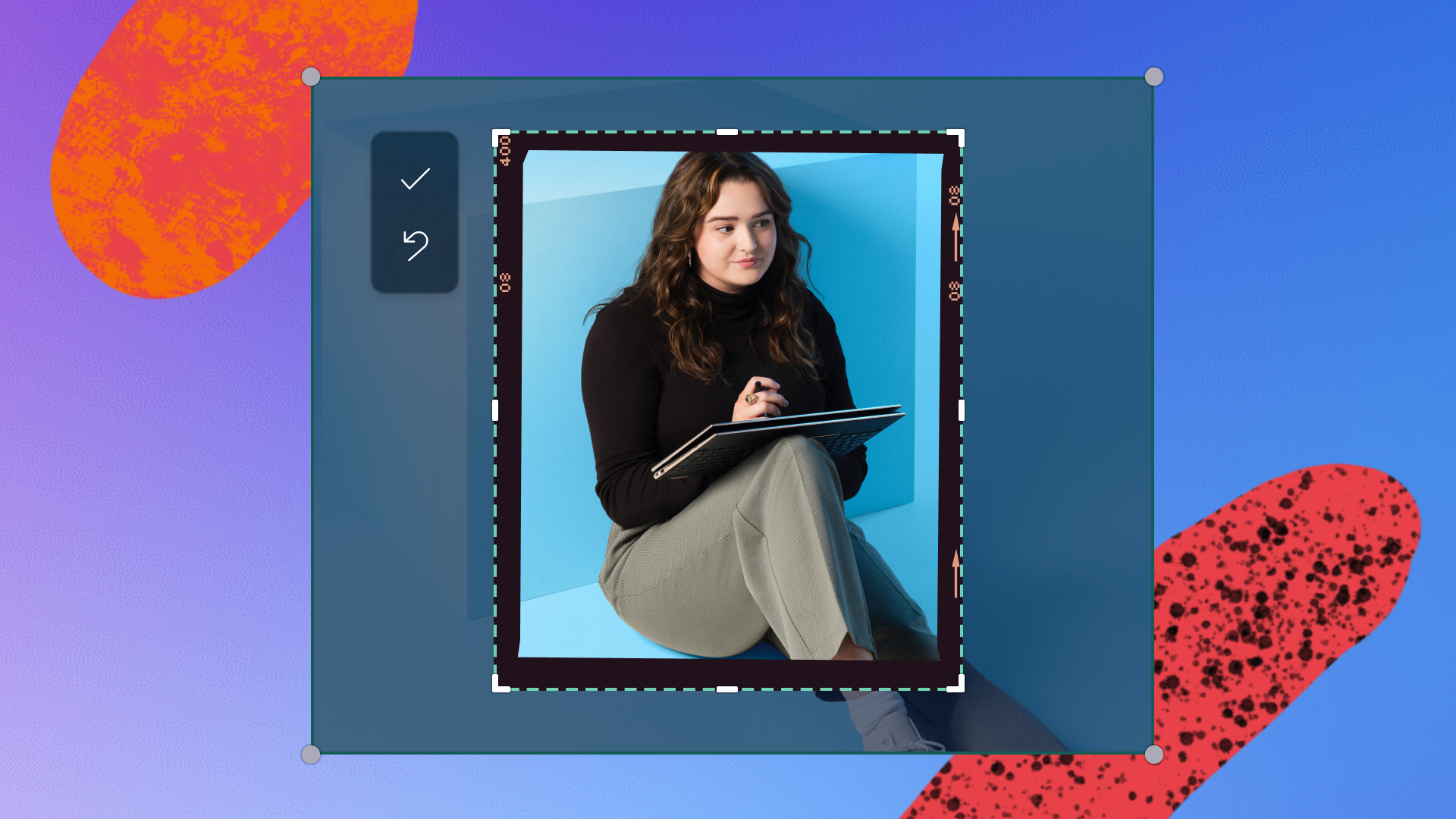
Статті на повʼязані теми
How to edit videos like an influencer
Як опублікувати в Instagram відео YouTube?
Поширені запитання
Чи можна обтинати відео в Clipchamp безплатно?
Як обрізати файл MP4?
Чи можна обітнути відео до квадратної форми?
Чи можна додати відеоефекти після обтинання відео?